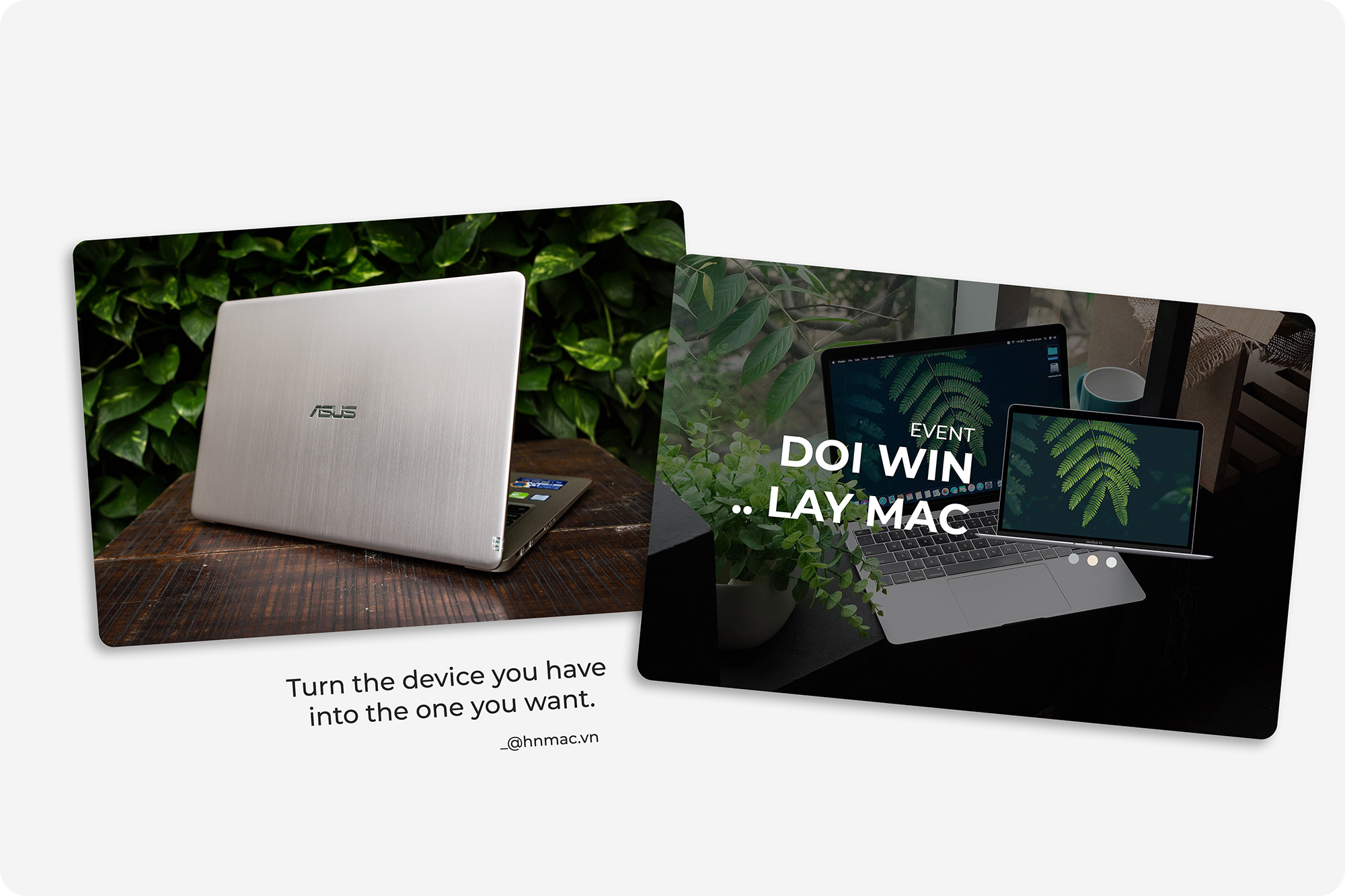
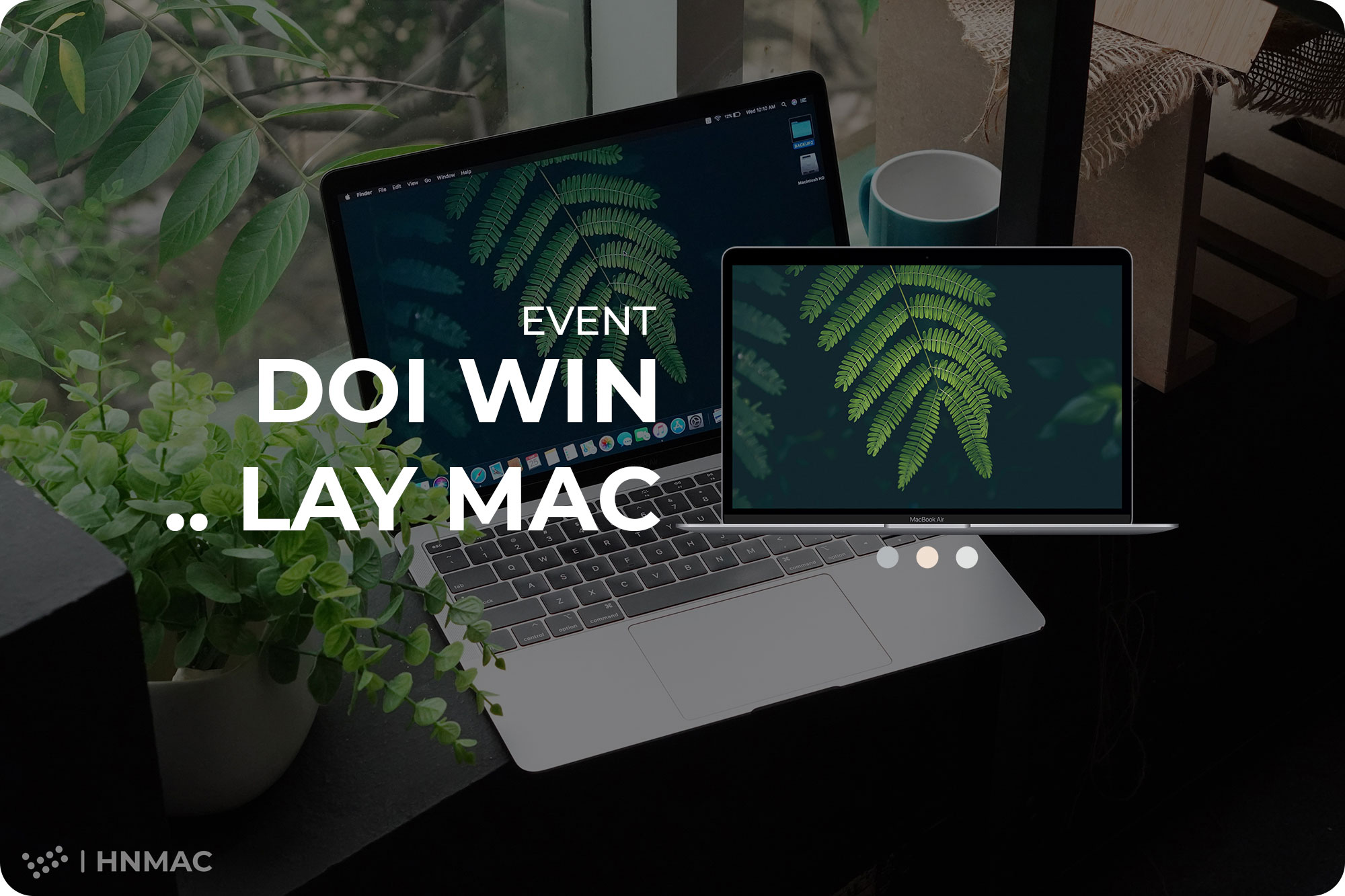
MacOS từng chiếm số lượng người dùng rất thấp trong quá khứ, khi mà Windows từng cực kỳ lớn mạnh, bất cứ dòng máy PC, laptop nào trong quá cứ đều sử dụng hệ điều hành Windows cả. Nhưng theo thời gian, Apple dần khẳng định được vị thế của mình khi đưa các sản phẩm sử dụng MacOs lên đứng thứ 4 chỉ sau Lenovo, HP và Dell.
Dần dần chiếm được cảm tình của người dùng nhờ vào sự tối ưu trong phần mềm, phần cứng cũng như thiết kế tinh tế và sang trọng cùng với chính sách bảo hành tốt, việc những người từng dùng Windows nay muốn đổi sang sử dụng MacOS cũng là không hề hiếm.

Các dòng máy Mac, mang trong mình thiết kế sang trọng, đơn giản và hài hoà cùng với cấu hình cực kỳ cao luôn luôn là sản phẩm được người dùng nhắm đến khi có ý định chuyển đổi qua MacOS. Không chỉ vì thiết kế, cấu hình mà người dùng có ý định chuyển từ chiếc máy tính Windows sang Mac. Rất nhiều phần mềm ở nhiều lĩnh vực khác nhau chỉ có trên Macbook mà không hề có trên Windows như Logic Pro X(phần mềm làm nhạc, thu âm), Final Cut X, Imovie (phần mềm dựng video), Motion (phần mềm làm hiệu ứng cho video),...
Tất nhiên trên Windows cũng có những phầm mềm có chức năng tương tự vậy nhưng do các dòng máy Mac được tối ưu phần mềm cực kỳ tốt nên các phần mềm đều hoạt động trơn tru, mượt mà hơn rất nhiều, điểm cộng hơn là giao diện của các phần mềm này đều rất đơn giản trực quan, không hề phức tạp như các phần mềm có tính năng tương tự trên Windows.

Nhưng giá thành của các dòng máy Mac thường khá cao, dù muốn thay đổi thì không phải ai cũng có khả năng mua một chiếc Macbook, Imac hay Mac pro kể cả là đã qua sử dụng với cấu hình đủ đáp ứng nhu cầu của bản thân. Nắm được điều này, HnMac chúng tôi quyết định thực hiện chương trình Đổi Win Lấy Mac nhằm hỗ trợ các khách hàng đang sử dụng Windows có mong muốn chuyển sang sử dụng Mac.
Để tham gia chương trình đổi Win sang Mac, chúng ta sẽ làm theo các bước sau:
1. Chọn một chiếc MacBook muốn đổi qua
Nếu bạn chưa chọn đươc thì inbox qua chúng mình qua Hotline hoặc Zalo nhé, Hnmac sẽ tư trả lời, tư vấn bạn ngay
Chi nhánh Hà Nội: 0977 928 880
Chi nhánh Hồ Chí Minh: 0931 728 880
2. Kiểm tra cấu hình máy Win
Kiếm tra mã máy, Chipset, Ram, Card màn hình
Nhấn tổ hơp phím Window + R

Màn hình hiện hộp thoại Run, Gõ lệnh: dxdiag rồi nhấn OK
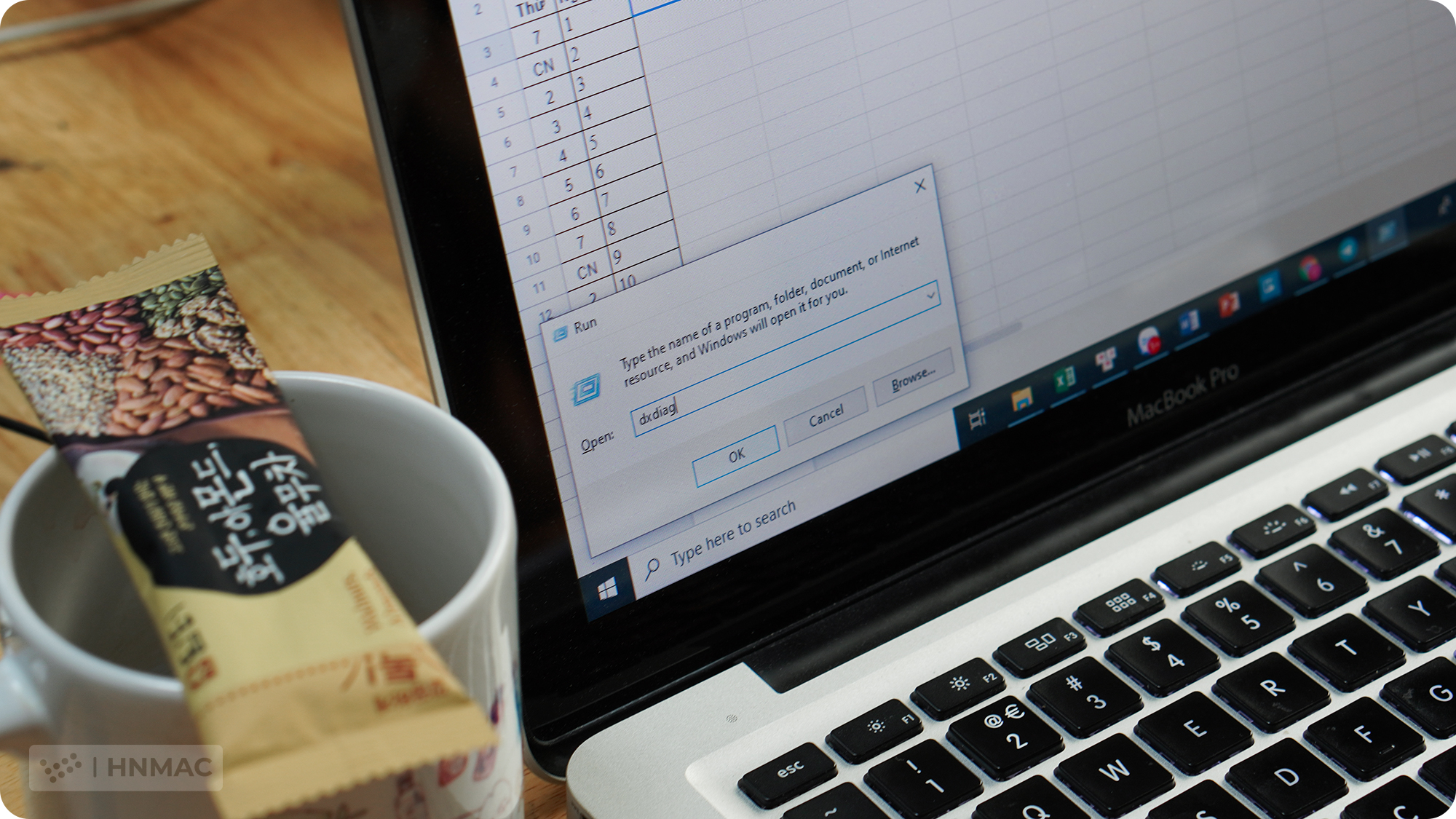
Màn hình sẽ hiện ra cửa sổ sau, các bạn chỉ cần chụp lại rồi gửi cho Hnmac thôi nhé
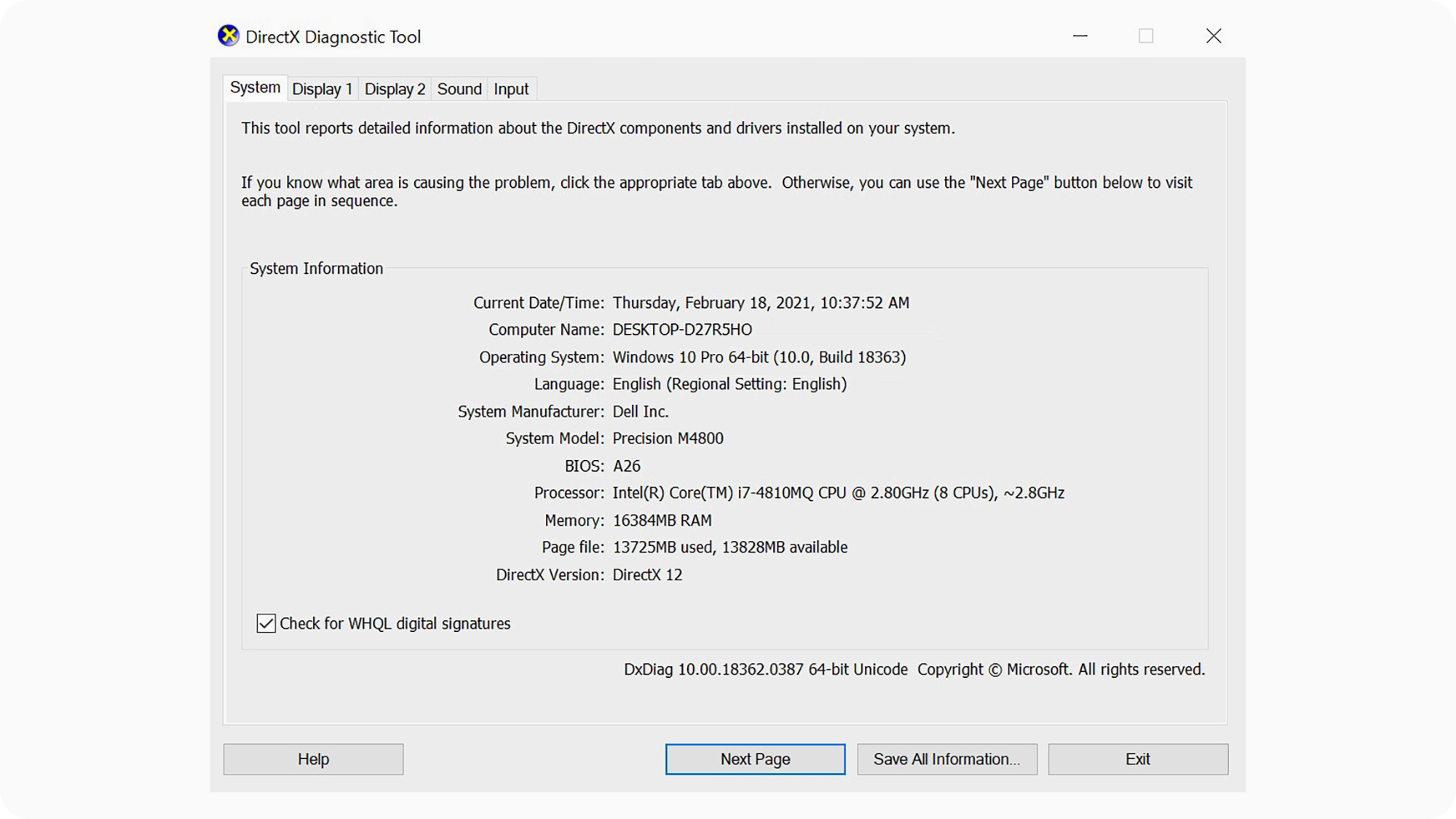
Ở tab System sẽ bao gồm thông tin: Model máy, CPU, RAM...
Tab Display là thông tin VGA - Card màn hình
Tiếp theo đến phần kiểm tra thông tin ổ cứng
Click chuột phải vào Nút Windows
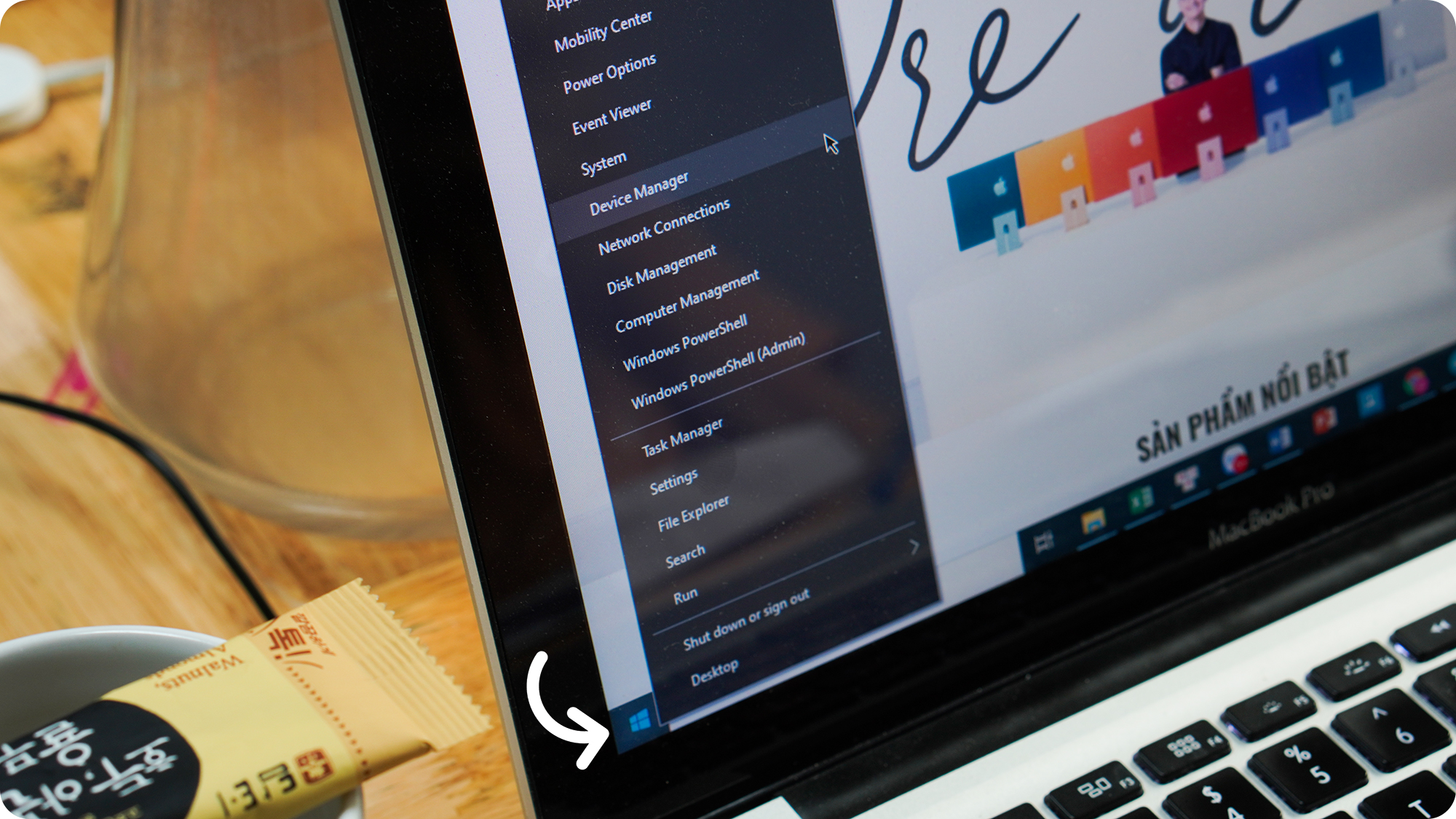
Chọn Device Manager => chọn disk driver để hiện thông tin ổ cứng.
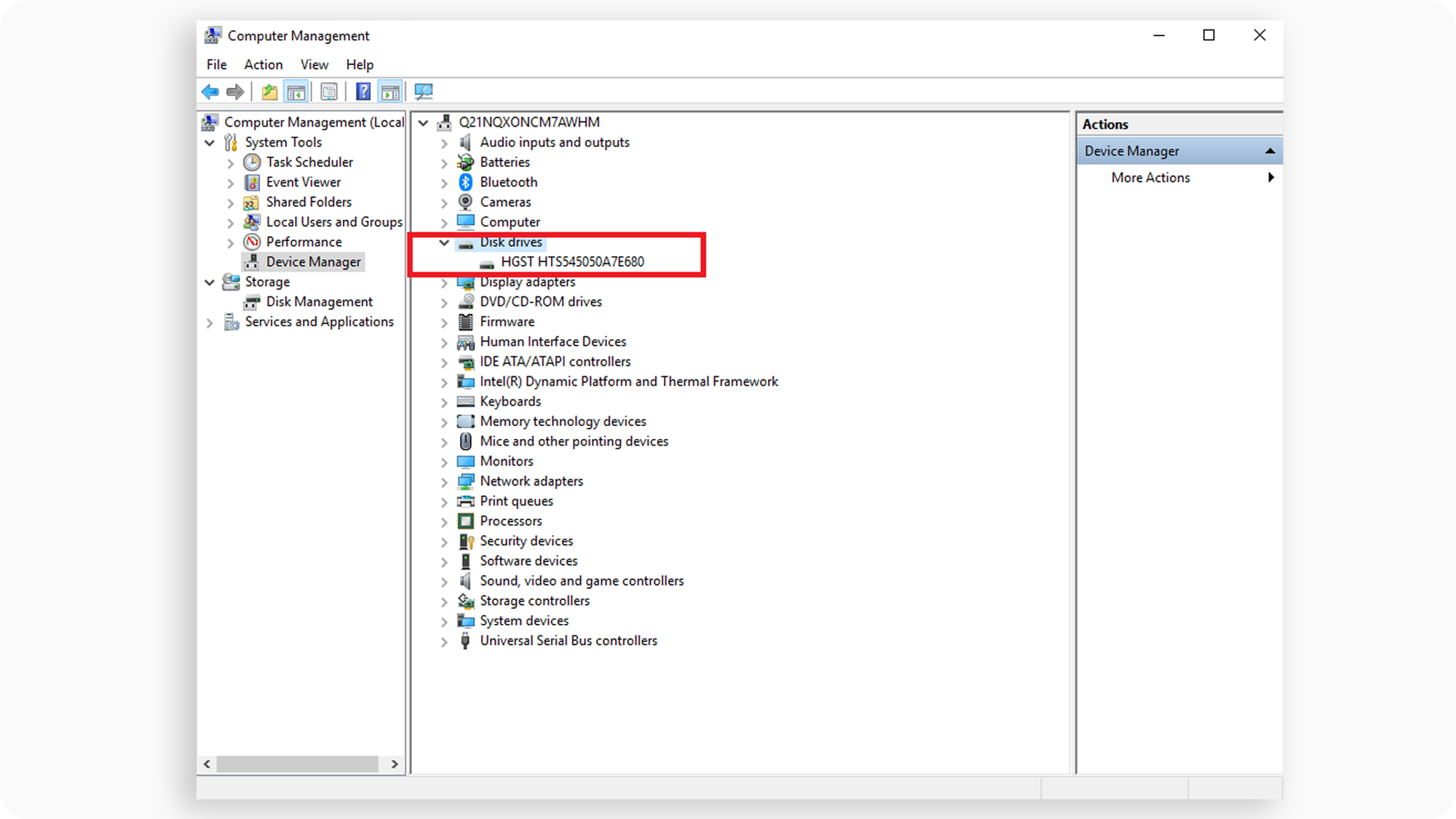
3. Chụp ảnh chi tiết hình thức máy
Các bạn chụp rõ thông tin máy theo hướng dẫn sau nhé
4. Gửi thông tin định giá
( Bao gồm: máy macbook muốn đổi qua, chi tiết cấu hình và hình thức máy) định giá qua Facebook hoặc Zalo
* Lưu ý: Bạn càng chụp ảnh chi tiết máy (kể cả vết cấn, móp, vỡ,…) và nhắn đầy đủ về tình trạng máy đang gặp phải ( pin yếu, loa dè,…) thì HnMac sẽ càng báo khoảng giá càng sát. Tất nhiên giá chính xác thì khi bạn mang máy qua trực tiếp , HnMac sẽ kiểm tra và báo giá chính xác giúp bạn.
Phần định giá khoảng này giúp bạn có những chuẩn bị cân đối ngân sách cũng như những phương án tốt nhất để đổi win sang Mac
Đổi Win sang Mac không phức tạp như bạn nghĩ
Phần bù chênh lệch đổi win sang mac bạn vẫn có thể tham gia trả góp qua thẻ tín dụng hoặc Giấy tờ : Chứng Minh Thư + Bằng Lái Xe ( hoặc sổ hộ khẩu ) như bình thường nha.